Verfolgen Sie Google Drive-Downloads mit WordPress – frustfreies Tutorial
Veröffentlicht: 2022-03-03Als kleines Unternehmen oder Ersteller, der Google Drive-Vorlagen zum Download anbietet, möchten Sie vielleicht damit beginnen, diese zu verfolgen. Google bietet viele Tools, mit denen Sie wertvolle Vorlagen erstellen können, die Sie mit anderen teilen können, von Tabellenkalkulationen und Dokumenten bis hin zu Formularen und Präsentationen.
In diesem Artikel zeigen wir Ihnen, wie einfach es ist, mit Download Monitor den Überblick über Ihre herunterladbaren Inhalte zu behalten und warum dies für die Lead-Generierung unerlässlich ist.
Inhaltsverzeichnis
- Warum sollten Sie Ihre Downloads überwachen?
- Können Sie Downloads in Google Drive verfolgen?
- Wie kann man Downloads mit Download Monitor in 4 einfachen Schritten verfolgen?
- Schritt 1: Download Monitor einrichten
- Schritt 2: Hinzufügen Ihres ersten Downloads
- Schritt 3: Anzeige des Downloads auf Ihrer Website
- Einrichten einer anklickbaren URL
- Einrichten eines Download-Buttons
- Schritt 4: Optionen zur Leadgenerierung
- Schritt 5: Downloads verfolgen
- Die zentralen Thesen
- Fazit
Ganz gleich, ob es sich um Unternehmensdokumente, digitale Dateien, die Sie verteilen möchten, oder einfach um freiberufliche Projekte handelt, täglich werden weltweit Milliarden, wenn nicht mehr, von Inhalten heruntergeladen. Aber woher wissen Sie, wer sie überhaupt heruntergeladen hat? Wie oft lädt ein Benutzer ein bestimmtes Element herunter?
Hier sind nur einige der wenigen häufigen Fehler, die wir auf einer Vielzahl von Websites gesehen haben:
1. ❌ Unternehmen verfolgen nicht, was ihre beliebtesten Downloads sind . – Einige Unternehmen, die digitale Dateien anbieten, wissen nicht, was mehr nachgefragt wird. Sie verfolgen diese Art von Informationen nicht und verpassen es, ihre populäre Nachfrage zu steigern, und verlieren so Gewinn.
2.❌ Keine Download-Mirrors – Einige Orte, an denen Sie Inhalte herunterladen möchten, haben keine Download-Mirrors. Sie haben nur einen einzigen Link, auf den der Benutzer klicken kann, und das war's. Wenn dieser Link unterbrochen ist, kann der Benutzer ihn nirgendwo anders herunterladen.
3.❌ Unternehmen, die keine Download-Statistiken im Marketing verwenden . – Wichtiger als nicht zu wissen, was Ihre beliebtesten Downloads als Unternehmen sind, ist, diese Informationen nicht als Marketinginstrument zu verwenden.
Warum sollten Sie Ihre Downloads überwachen?
Gibt es Inhalte auf Ihrer Website, die Ihre Benutzer herunterladen können? Beispiele hierfür sind ein Handbuch, ein eBook, ein Verkaufsdeck oder eine Broschüre. Darüber hinaus bietet Google Drive seinen Nutzern zahlreiche Tools (Docs, Sheets, Slides etc.), mit denen Sie Vorlagen erstellen und verteilen können. Der Vorteil von Vorlagen besteht darin, dass sie nicht jedes Mal erstellt werden müssen, wenn Benutzer sie benötigen. Sie können ein Basisskelett erstellen und verteilen, so dass Sie das Leben der Menschen erleichtern und ihnen etwas Wertvolles geben.
Wenn Ihre Website herunterladbare Inhalte enthält, möchten Sie wahrscheinlich wissen, wie oft Benutzer sie herunterladen.
Das Verfolgen Ihrer Downloads hilft Ihrem Unternehmen sehr. Wenn Sie als YouTuber verstehen, was Ihr Publikum will, können Sie in Zukunft wertvollere digitale Produkte erstellen. Dadurch können Sie eine Verbindung zu Ihren Benutzern aufbauen. Dies kann Ihre Benutzer schließlich zu potenziellen Kunden machen, wenn Sie ein Produkt präsentieren.
Die Verfolgung der herunterladbaren Inhalte auf Ihrer Website bietet einige Vorteile:
- Entdecken Sie, wie beliebt Ihre herunterladbaren Inhalte sind
- Finden Sie heraus, welche Art von Inhalten Sie Ihrem Publikum besser anbieten sollten und welche nicht wie erwartet heruntergeladen werden
- Sparen Sie Zeit und Geld, indem Sie nur die Art von Inhalten bewerben, die Ihr Publikum tatsächlich möchte
Download-Tracking ist ein wesentlicher Bestandteil der Digitalgüterbranche, von der Erfassung von Geschäftsinformationen bis zur Durchsetzung der fairen Nutzung.
Während Webanalyse-Tools wie Google Analytics Ihnen helfen können, Downloads auf Ihrer WordPress-Seite zu messen, sind sie nicht die ideale Option. Google Analytics ist ein „Freemium“-Dienst. Dies bedeutet, dass kleine Unternehmen es nutzen können, ohne einen monatlichen Preis zu zahlen.
Dennoch gibt es eine wiederkehrende Gebühr, wenn Sie erweiterte Funktionen wünschen, um mehr damit zu tun. Im Gegensatz zu vielen Freemiums ist hier der Preisanstieg erheblich. Google Analytics 360 (früher Google Analytics Premium) liegt bei rund 150.000 US-Dollar pro Jahr.
Darüber hinaus funktioniert das Google Analytics-Tracking durch das Setzen von Zielen. Diese Ziele erschweren die Implementierung und liefern nicht immer genaue Datenberichte.
Können Sie Downloads in Google Drive verfolgen?
Ist es möglich, die Anzahl der Downloads einer bestimmten Datei in Google Drive zu verfolgen? Grundsätzlich ist es möglich.
Wenn es um die Überwachung von Downloads in Cloud-Speichersystemen wie Amazon S3 oder Google Drive geht, bieten die meisten von ihnen keine einfache oder kostenlose Möglichkeit, herauszufinden, wie oft Ihre Dateien heruntergeladen wurden.
Wenn Sie ein Nutzer von Google Apps for Education oder Google Apps Unlimited sind, können Sie tatsächlich Downloads auf Google Drive nachverfolgen. Beide gewähren nach der Anmeldung sofortigen Zugriff auf die Google Apps-Admin-Konsole.
Klicken Sie in der Google Apps-Admin-Konsole auf Berichte, dann auf Audit und dann auf Drive. Von hier aus können Sie eine Vielzahl von Details sehen. Es enthält, welche Maßnahmen von wem zu welcher Uhrzeit und an welchem Datum usw. ergriffen wurden. Der Nachteil ist, dass die Drive Audits nur bis zu 6 Monate aufbewahrt werden.
Sie können auch sehen, wer Dateien auf Google Drive erstellt, angesehen, in der Vorschau angezeigt, aktualisiert, heruntergeladen, freigegeben oder gelöscht hat. Diese Funktion ist nicht auf Docs beschränkt; es gilt auch für Google Tabellen, Präsentationen etc.
Leider steht das Google Apps for Education-Konto nur Bildungseinrichtungen zur Verfügung. Darüber hinaus können sowohl das Educational- als auch das Unlimited-Konto für ein kleines Unternehmen sehr kostspielig sein.
ABER keine Angst! Als WordPress-Benutzer können Sie andere Optionen haben, insbesondere Plugins, die Ihnen bei Ihren Downloads helfen. Ein solches Plugin ist Download Monitor. Wir zeigen Ihnen weiter unten, wie einfach es ist, alles einzurichten und Ihre digitalen Inhalte auf den Markt zu bringen.
Wie kann man Downloads mit Download Monitor in 4 einfachen Schritten verfolgen?
Von Ihrem WordPress-Admin-Panel aus können Sie mit Download Monitor Downloads an einem einzigen Ort auf Ihrer Website hochladen und speichern. Aber sie auf Amazon S3 oder Google Drive zu hosten, ist viel besser. Anstatt Ihre Website zu überladen, speichern Sie alles in der Cloud. Dadurch läuft Ihre Website reibungsloser und bietet eine insgesamt bessere Benutzererfahrung.
Mit Download Monitor können Sie beides tun. Was auch immer Ihre Wahl ist, Sie können damit in nur wenigen einfachen Schritten und Einstellungen mit dem Vertrieb aller Arten von digitalen Gütern beginnen.
So können Sie mit Download Monitor in 5 einfachen Schritten digitale Waren zum Download bereitstellen:
Schritt 1: Download Monitor einrichten
Download Monitor ist sehr einfach einzurichten. Sie installieren dieses Plugin wie jedes andere WordPress-Plugin mit Hilfe Ihres WordPress-Admin-Panels. Wenn Sie eine Aufschlüsselung der Schritte zur Installation und Aktivierung von Download Monitor wünschen, können Sie unserer Schritt-für-Schritt-Anleitung folgen.
Bevor Sie jedoch erklären, wie Sie Ihren ersten Download hinzufügen, müssen Sie unsere Google Drive-Erweiterung installieren und aktivieren, indem Sie den Popular- oder Complete-Plan von Download Monitor kaufen. Danach müssen Sie die Erweiterung(en), die Sie verwenden möchten, installieren und aktivieren. Befolgen Sie dazu unsere einfache Anleitung, wie Sie genau das tun können.
Die Google Drive-Erweiterung erkennt Ihre Google Drive-URLs und stellt sicher, dass sie umgehend in Ihr Download Monitor-Setup integriert werden. Wir stellen sicher, dass der Benutzer die Inhalte direkt über Download Monitor herunterlädt, und Sie verwenden die standardmäßige Freigabe-URL von Google Drive.
Lassen Sie uns nun eine Verknüpfung zwischen Ihrem Google Drive-Konto und dem Download Monitor-Plug-in erstellen. Sie benötigen diesen Schritt, damit Ihre Google Drive-Erweiterung ordnungsgemäß funktioniert. Die Einrichtung der Erweiterung ist wirklich einfach. Folgen Sie einfach unserer Schritt-für-Schritt-Anleitung und schon können Sie Ihren ersten Download hinzufügen.
Schritt 2: Hinzufügen Ihres ersten Downloads
Um Dateien von Google Drive mit Download Monitor zu Ihrer Website hinzuzufügen, gehen Sie zu Ihrem WordPress- Dashboard > Downloads > Neu hinzufügen > Datei hinzufügen und wählen Sie Google Drive durchsuchen aus.
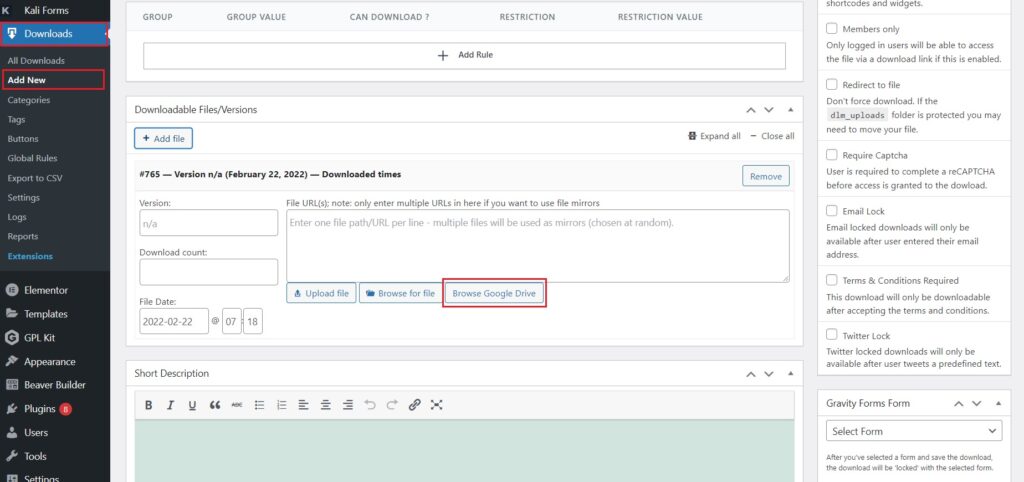
Es öffnet sich ein neues Fenster mit den Dateien aus Ihrem verknüpften Google Drive. Wählen Sie dort die Datei aus, die Sie zum Download bereitstellen möchten. Sie können jeweils nur eine Datei hochladen. Wenn Sie also mehrere Dateien verteilen möchten, können Sie sie in einem Archiv gruppieren und auf Google Drive hochladen.
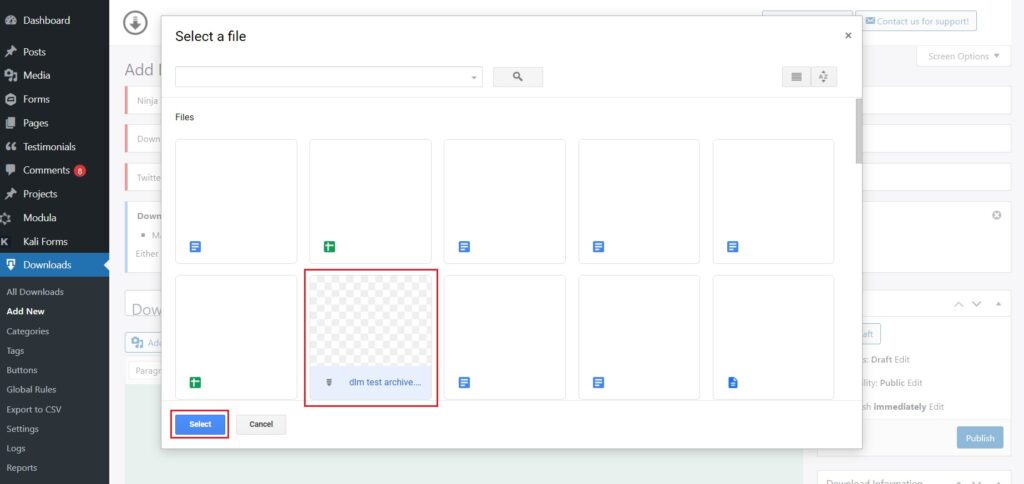
Danach können Sie auf die Schaltfläche „Veröffentlichen“ klicken. Von dort aus können Sie den generierten Shortcode oder die generierte URL kopieren.

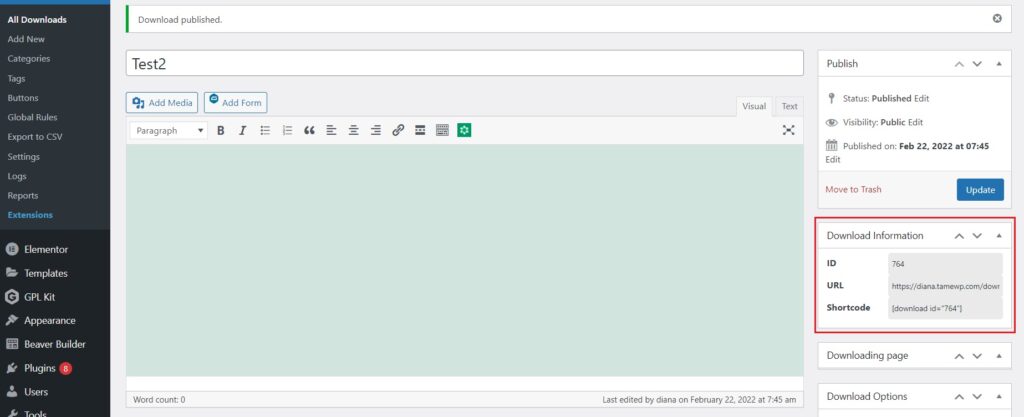
Schritt 3: Anzeige des Downloads auf Ihrer Website
Mit Download Monitor können Sie Shortcodes verwenden, um Download-Schaltflächen für Ihre verschiedenen Elemente überall auf Ihrer WordPress-Website hinzuzufügen, einschließlich Seiten, Artikeln und anderen Widget-Orten.
Eine weitere Möglichkeit, einen Download anzuzeigen, ist ein einfacher anklickbarer Link, den Sie in einen bestimmten Beitrag einfügen. Bei dieser Methode handelt es sich um eine einfache Version, bei der Sie sich keine Gedanken über das Entwerfen einer Schaltfläche machen müssen. In bestimmten Situationen ist es jedoch sehr nützlich, einen Knopf zu haben. Sie können es in einen Call-to-Action verwandeln, um Benutzer viel einfacher zu Ihren herunterladbaren Inhalten zu führen.
Das Anzeigen Ihres Google Drive-Dateidownloads ist nicht so kompliziert, wie Sie vielleicht denken. Egal für welche Methode Sie sich entscheiden, Download Monitor stellt sicher, dass Ihre Website-Besucher ihre digitalen Inhalte herunterladen können.
Einrichten einer anklickbaren URL
Nachdem Sie den generierten URL-Link aus dem Abschnitt „Download-Informationen“ kopiert haben, gehen Sie zu dem Beitrag oder der Seite, auf der Sie den Link anzeigen möchten, und fügen Sie den Link einfach dort ein oder geben Sie einen einfachen Text „ Klicken Sie hier zum Herunterladen “ ein und betten Sie den Link darin ein Textabschnitt.
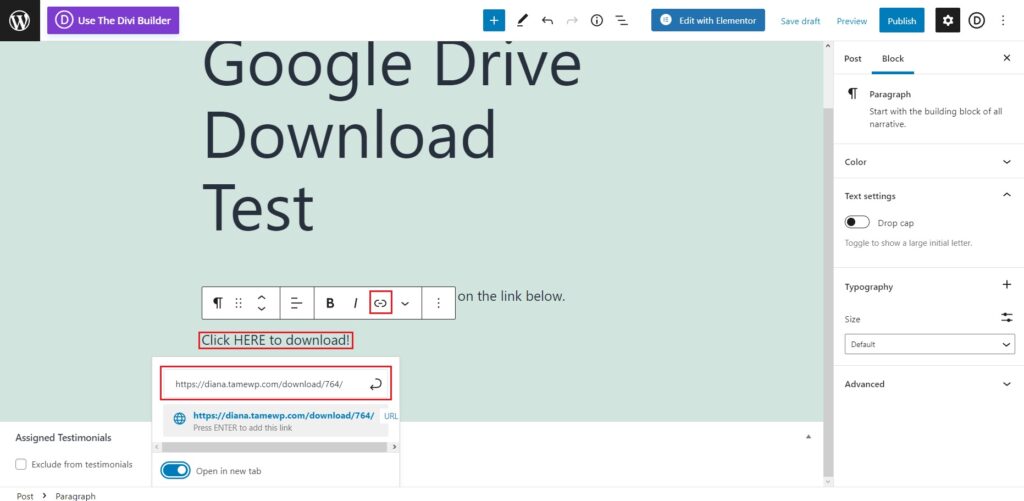
Einrichten eines Download-Buttons
Keine Sorge, diese Methode ist so einfach wie das Hinzufügen von Hyperlinks, aber stattdessen verwenden wir Schaltflächen. Gehen Sie zu der Seite, auf der Sie die Schaltfläche anzeigen möchten, und erstellen Sie eine einfache Schaltfläche, indem Sie auf das „+“ klicken und nach diesem Block suchen. Sie können „Hier herunterladen!“ eingeben. und fügen Sie den generierten Link hinzu.
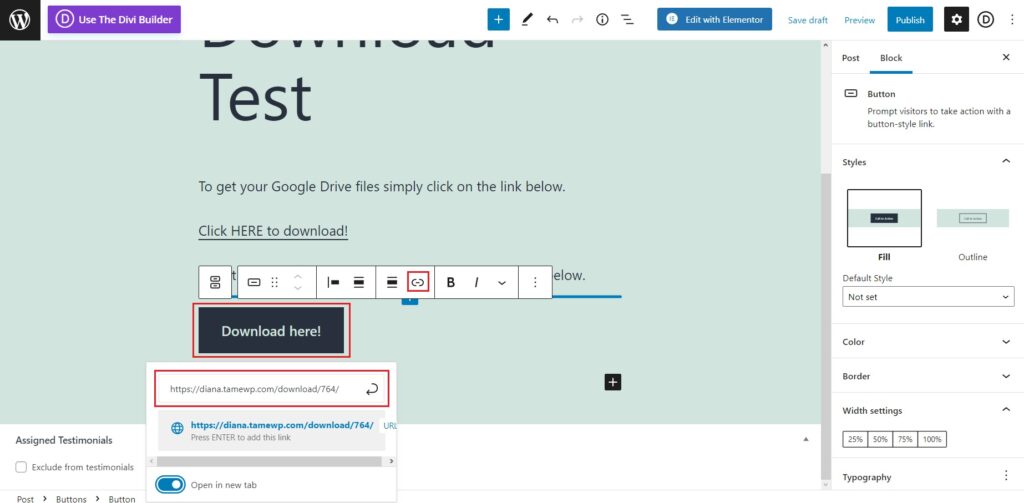
Wenn es um Schaltflächen geht, verfügt Download Monitor über eine Schaltflächenerweiterung , mit der Sie Vorlagen erstellen, ändern und auf vielfältige Weise stilisieren können.
Gehen Sie zu Downloads > Schaltflächen , wenn Sie die Schaltflächen noch weiter anpassen möchten. Geben Sie der Vorlage im Textfeld einen Namen und klicken Sie dann auf die Schaltfläche Vorlage hinzufügen. Sie werden auf eine andere Seite mit Anpassungsoptionen weitergeleitet, darunter Hintergrund, Rahmen, Schriftart, Textgröße und Schatten sowie eine rechte Vorschau Ihrer Schaltfläche.
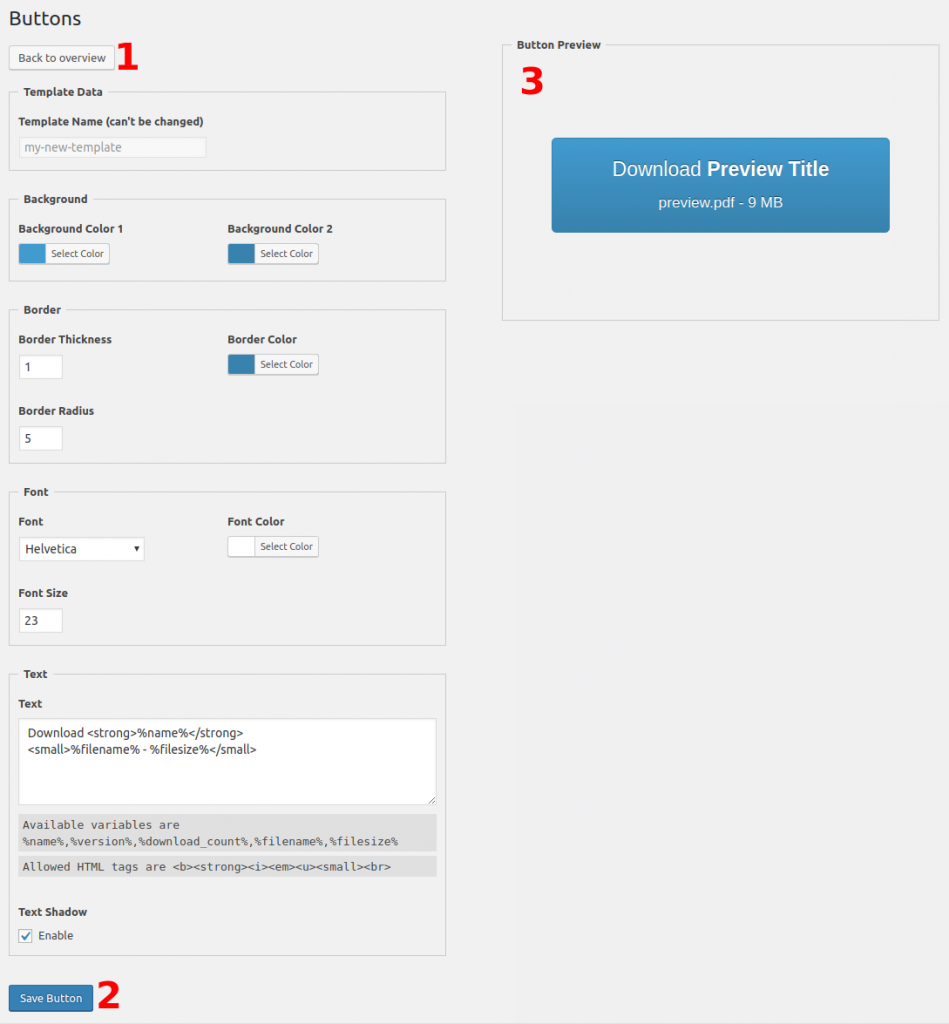
Wenn Sie mit dem Design zufrieden sind, klicken Sie auf die Schaltfläche Speichern. Sobald Ihre Vorlage gespeichert ist, wird in der Vorlagenliste direkt neben dem Vorlagennamen ein Shortcode generiert. Kopieren Sie den Shortcode und fügen Sie ihn auf der gewünschten Seite ein. Durch Drücken von „+“ können Sie nach dem Shortcode-Block suchen oder einfach den Shortcode einfügen und die Seite speichern. Ihre neu erstellte Schaltfläche erscheint auf dem Bildschirm.
Falls einer Ihrer Links defekt ist und der Benutzer Ihre Google Drive-Dateien nicht herunterladen kann, ist es eine gute Idee, Spiegel für Download-Links zu haben. Indem Sie die Datei auf Ihre Website, auf Google Drive und Amazon S3 hochladen, können Sie sicher sein, dass mindestens einer von ihnen ordnungsgemäß funktioniert und der Benutzer es schafft, seine Dateien herunterzuladen.
Schritt 4: Optionen zur Leadgenerierung
Die Lead-Generierung ist für jede Art von Organisation von Vorteil, unabhängig von Größe oder Branche, und ist sowohl im B2C- als auch im B2B-Umfeld nützlich. Und welche Bedeutung haben Leads? Weil es ohne sie schwierig ist, Umsatz und Wachstum zu maximieren.
Um diese Datenbank zu sammeln, ist es wichtig, Tools zu verwenden, mit denen Sie dies viel einfacher und müheloser erreichen können.
Die MailChimp- und Email Lock -Erweiterungen von Download Monitor wurden speziell für diesen Zweck erstellt. Sie verlangen von den Benutzern, dass sie ihre E-Mail-Adresse eingeben, um sie herunterzuladen. Mit diesen E-Mails können Sie später Kampagnen starten, die potenziell den Umsatz steigern könnten.
Gravity Forms und Ninja Forms sind ebenfalls sehr nützliche Tools zur Lead-Generierung. Der einzige Unterschied besteht darin, dass Sie bei diesen Erweiterungen Felder mit zusätzlichen Informationen haben, die vom Benutzer angefordert werden. Mit allen Informationen können Sie detaillierte Berichte erstellen und Ihre Zielgruppe analysieren.
Wenn Sie sich mehr auf die Social-Media-Seite der Dinge konzentrieren möchten, hilft Ihnen die Twitter Lock -Erweiterung dabei, Sichtbarkeit und Bewusstsein aufzubauen. Die Benutzer erhalten einen Download, während Sie eine Freigabe von ihnen auf Twitter erhalten. Es ist eine Win-Win-Situation.
Schritt 5: Downloads verfolgen
Sobald Ihre Google Drive-Dateien eingerichtet sind und ausgeführt werden, können Sie die Downloads ganz einfach nachverfolgen , indem Sie zu Downloads > Berichte gehen. Sie können die Anzahl der Downloads, Berichte und sogar ein Diagramm anzeigen, um die Daten besser zu visualisieren.
Nachdem Sie die Dateien hochgeladen haben, werden sie automatisch verfolgt. Sie brauchen sich um nichts weiter zu kümmern, als sich die Berichte danach anzusehen.
Mit ihr können Sie:
- Zeigen Sie die Anzahl Ihrer Downloads über einen beliebigen Zeitraum an;
- Sehen Sie sich Ihre beliebtesten Downloads an;
- Sehen Sie für angemeldete Benutzer, wer wann was heruntergeladen hat.
Dies wird Ihnen helfen, die Popularität Ihrer digitalen Dateien im Auge zu behalten und von dort aus zu sehen, wo Sie Ihre Bemühungen stärker kanalisieren können.
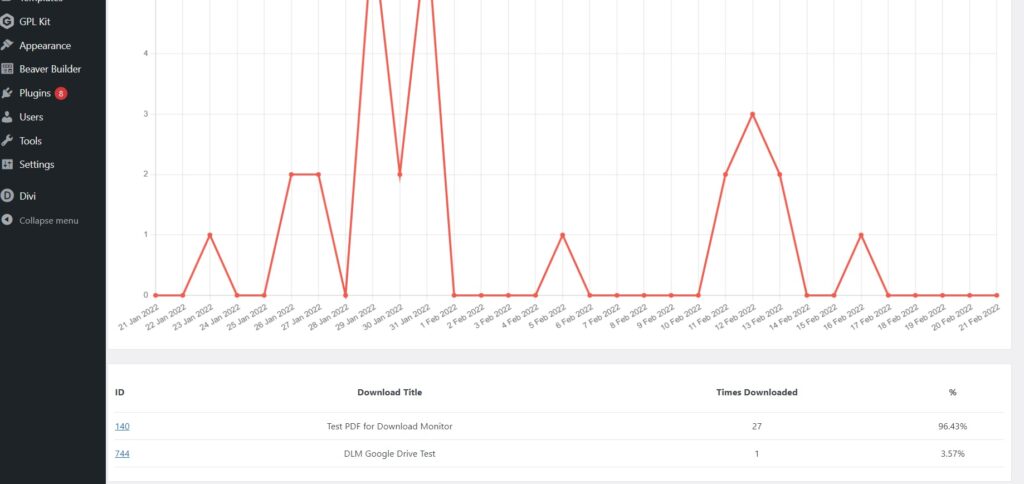
Wenn Sie zu Downloads > Protokolle gehen, zeigt Download Monitor Daten wie die IP-Adressen der Benutzer und Agenten (Browser) in seinen Download-Protokollen an, zusätzlich zur Verfolgung von Dateidownloads auf Ihrer WordPress-Site.
Es notiert auch den Status der Benutzer (Mitglied/Nicht-Mitglied) und versieht das Download-Ereignis mit einem Zeitstempel.
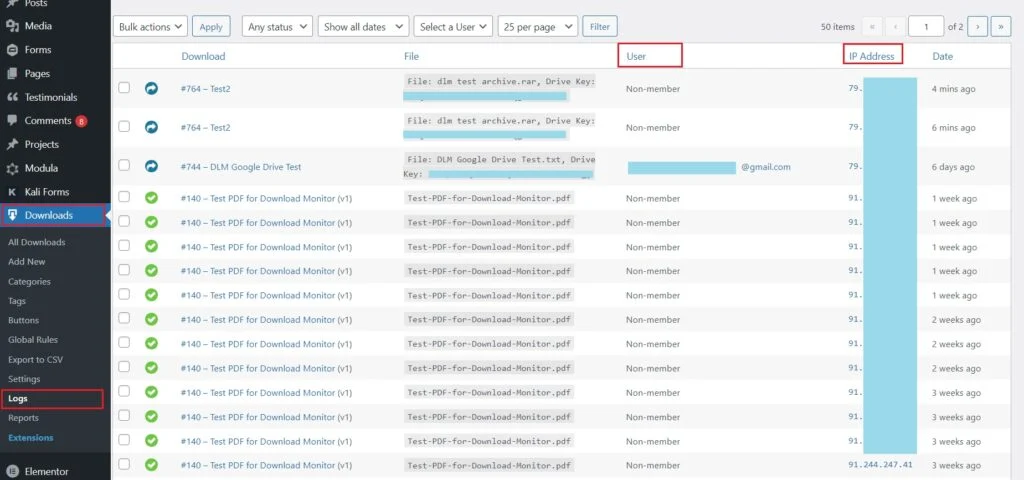
Die zentralen Thesen
Download Monitor hat ein sehr nützliches und vielseitiges Paket. Es ist sehr einfach einzurichten und die mitgelieferten Erweiterungen werden Ihnen das Leben erleichtern.
- Google Drive bietet keine Berichte, es sei denn, Sie zahlen viel für ihren Plan, was Ihr Budget beschädigen kann, wenn Sie gerade erst angefangen haben.
- Das Tracking mit Google Analytics ist schwer zu implementieren und die Daten sind nicht ganz genau.
- Mit der Google Drive-Erweiterung von Download Monitor können Sie Dateien extern hosten, um die Website übersichtlicher zu gestalten und bei Bedarf einen alternativen Link zum Herunterladen bereitzustellen
- Download Monitor bietet integrierte Berichte, mit denen Sie die Beliebtheit Ihrer Google Drive-Inhalte perfekt überwachen können.
- Wenn Sie WordPress verwenden, um Google Drive-Downloads zu verfolgen, können Sie wichtige Informationen sammeln, die Ihnen helfen, Ihre digitalen Dateien zu verbessern. Diese Validierung hilft Ihnen beim Erstellen von Vorlagen, die mit größerer Wahrscheinlichkeit Anklang finden.
- Selbst wenn Sie kostenlose Google Drive-Downloads anbieten (um Ihre E-Mail-Liste zu erweitern oder Leads zu generieren), ist das Tracking von Downloads von Vorteil, da Sie damit die Inhalte finden können, die Ihre Benutzer tatsächlich benötigen.
Fazit
Und das ist die mühelose Art und Weise, wie Sie Google Drive-Downloads mit Download Monitor verfolgen können. Unser multifunktionales Plugin bietet die Google Drive-Erweiterung ab unserem Popular-Preisplan. Dies ist nützlich, falls Sie nicht an der Lead-Generierung interessiert sind, aber wenn Sie dies tun, bietet Ihnen unser Complete-Plan Erweiterungen, die Ihnen dabei helfen. Also, worauf wartest Du?
